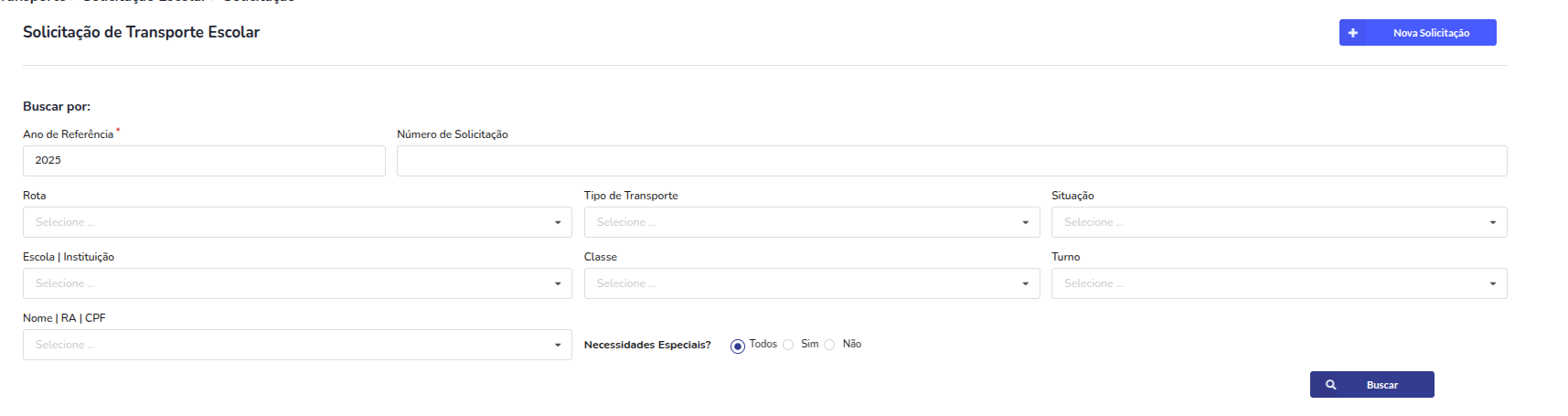Tela de Busca
📝 VisãVisão Geral
TíTítulo: SolicitaçãSolicitação de Transporte Escolar
URL: /transporte/solicitacao_escolar/solicitacao/pesquisar
Este tela permite filtrar e gerenciar as solicitaçõsolicitações de transporte escolar para alunos que possuam uma solicitaçãsolicitação em situaçãsituação. Permitindo criar, cancelar, excluir, aprovar e visualizar sua informaçõinformações atraves dos filtros e botõbotões de açõações.
📍 LocalizaçãLocalização:
Transporte > SolicitaçãSolicitação Escolar > SolicitaçãSolicitação > SolicitaçãSolicitação de Transporte
1.Filtros DisponíDisponíveis
Ano Letivo *: Informe o ano de
referêreferência para asolicitaçãsolicitação
Tipo:
NuméNumérico (Inteiro)
ValidaçãValidação:MíMínimo 1dídígito eMáMáximo 4dídígitos- Valor
PadrãPadrão: Ano atual.NúNúmero deSolicitaçãSolicitação: Informe onúnúmero dasolicitaçãsolicitação
- Tipo:
NuméNumérico (Inteiro)ValidaçãValidação:MíMínimo: 1dídígito eMáMáximo: 10dídígitos- Rota: Selecione rotas cadastradas em
solicitaçõsolicitações.
- Tipo: Dropdown (
SeleçãSeleçãoúúnica)ValidaçãValidação: Deve exibir apenas rotas comsolicitaçõsolicitações cadastradas.
Asopçõopções devem ser filtradas conforme o““Ano deReferência”Referência” informado.- Tipo de transporte: Selecione o tipo de transporte.
- Tipo: Dropdown (
SeleçãSeleçãoúúnica)OpçõOpçõesDisponíDisponíveis: "FRETE", "FROTA", "PASSE ESCOLAR", "FRETE + FROTA + PASSE ESCOLAR"SituaçãSituação: Selecione asituaçãsituação que deseja filtrar.
- Tipo: Dropdown (
SeleçãSeleçãoúúnica)OpçõOpçõesDisponíDisponíveis: Aguardandoaprovaçãaprovação, Aprovada, Rejeitada, Cancelada
Asopçõopções devem ser filtradas conforme os campos““Ano deReferência”Referência” e“Rota”“Rota”.- Escola/
InstituiçãInstituição : Selecione a escola dasolicitaçãsolicitação.
- Tipo: Dropdown (
SeleçãSeleçãoúúnica)ValidaçõValidações : Exibe somente as escolas para as quais ousuáusuário tempermissãpermissão.
Asopçõopções devem ser filtradas conforme os campos““Ano deReferência”Referência”,“Rota”“Rota” e“Situação”“Situação”.- Classe: Selecione a classe da
solicitaçãsolicitação.
Tipo: Dropdown (
SeleçãSeleçãoúúnica)Visibilidade: Exibido somente quando a escola selecionada for do tipo Municipal.
Dados: Lista todas as classes referentes
àà escola municipal selecionada.
Filtrado pelos campos““Ano deReferência”Referência”,“Rota”“Rota”,“Situação”“Situação” e““Escola/Instituição”Instituição”.- Serie/Ano: Selecione a serie/ano da
solicitaçãsolicitação
Tipo: Dropdown (
SeleçãSeleçãoúúnica)Visibilidade: Exibido somente quando a escola selecionada
nãnão for municipal.Dados: Lista todas as
séséries referentesàà escola selecionada.- Curso: Selecione o curso da
solicitaçãsolicitação
Tipo: Dropdown (
SeleçãSeleçãoúúnica)Visibilidade: Exibido somente quando a escola selecionada
nãnão for municipal.Dados: Lista todos os cursos referentes
àà escola selecionada.- Turno: Selecione o turno da
solicitaçãsolicitação
Tipo: Dropdown (
SeleçãSeleçãoúúnica)Dados: Lista todos os turnos
disponídisponíveis para omunicímunicípio de origem.
OpçõOpçõesDisponíDisponíveis: INTEGRAL, INTEGRAL TURNO I, INTEGRAL TURNO II,MANHÃMANHÃ, NOTURNO, TARDE, VESPERTINO- NOME | RA | CPF: Selecione o Aluno/Passageiro.
Tipo: Dropdown (
SeleçãSeleçãoúúnica)Funcionamento Diferenciado:
Lista todos os alunos da escola ou classe selecionada, considerando apenas aqueles com
solicitaçõsolicitaçõesjájá cadastradas.
Inicia a listagem apenas
apóapós adigitaçãdigitação de, nomímínimo, 3 caracteres referentes a RA, CPF ou Nome.
SãSão considerados o Nome Civil, Nome Afetivo e Nome Social.Escola Municipal:
Lista todos os alunos da escola ou classe selecionada, considerando apenas aqueles com
solicitaçõsolicitaçõesjájá cadastradas.Escolas
nãnão Municipais:
Inicia a listagem apenas
apóapós adigitaçãdigitação de, nomímínimo, 3 caracteres referentes a RA, CPF ou Nome.- Necessidades Especiais (Todos/Sim/
NãNão):
Tipo: Radio Group
OpçõOpçõesDisponíDisponíveis:
Todos: Considera todos os alunos.
Sim: Apenas alunos com necessidades especiais.
NãNão: Apenas alunos sem necessidades especiais.
ConsideraçõConsiderações Finais
Fluxo Condicional:
Aexibiçãexibição e os dados dos campos dependem dasequêsequência de preenchimento dos filtros. Alguns campossósósãsão exibidos ou atualizadosapóapós aseleçãseleção de filtros anteriores, garantindo que asinformaçõinformações sejam contextualizadas conforme ocenácenário dousuáusuário.
BotõBotões de AçãAção:
BotõBotões serãserão responsáresponsáveis por Cancelar e Imprimir Comprovante.
Nova SolicitaçãSolicitação
-
FunçãFunção: Redireciona ousuáusuário para a tela decriaçãcriação de uma novasolicitaçãsolicitação de transporte. -
Comportamento: Abre um
formuláformulário onde ousuáusuário pode inserir os dadosnecessánecessários para cadastrar uma novasolicitaçãsolicitação.
Buscar
-
FunçãFunção: Ao ser acionado, estebotãbotão executa a pesquisa com base nos filtros preenchidos na tela. -
Comportamento: Valida os campos
obrigatóobrigatórios e apresenta os resultados na mesma tela ou em uma lista atualizada dinamicamente.
Tabela de Resultados
Esta tabela conteráconterá 9 colunas sendo elas:
Ano de
ReferêReferência:ContéContém o ano cadastrado no campo“Ano”“Ano” na modal de““NovaSolicitação”Solicitação”.
NºNº Sol: Estenúnúmeroéé umasequêsequência gerada a cada ano dereferêreferência.Tipo de Transporte: Este campo
contécontém oúúltimo tipo de transporte cadastrado, seja nacriaçãcriação ou naaprovaçãaprovação dasolicitaçãsolicitação.Nome:
ExibiráExibirá o nome do aluno, considerando os casos em que o aluno utilize nome social ou afetivo.
ObservaçãObservação: Em casos em que o aluno possua alguma necessidade especial,seráserá exibido o iconejunto ao nome do aluno.
RA | CPF:
ExibiráExibirá os dados de CPF e RA, caso estejamdisponídisponíveis. Se algum deles estiver ausente,retornaráretornará apenas o dado presente no cadastro do aluno.Escola:
ExibiráExibirá o nome da escola em que asolicitaçãsolicitação escolar foi cadastrada.
SituaçãSituação:ExibiráExibirá oúúltimo status dasolicitaçãsolicitação, contendotambétambémíícones referentes a cada status.
DistâDistância:ExibiráExibirá aúúltima“distâ“distânciaaferida”aferida” que foi cadastrada durante acriaçãcriação ouaprovaçãaprovação dasolicitaçãsolicitação.
AçõAções: Esta colunacontécontémbotõbotões para algumasaçõaçõesespecíespecíficas; estasaçõaçõesserãserão explicadas noprópróximotótópico.
‘Ações’‘Ações’ da Tabela de Resultado.
Nesta tela, a tabela de resultado exibe 5
botõbotões deaçãação. Cadaaçãaçãoéé apresentada ou oculta de acordo com asituaçãsituação atual dasolicitaçãsolicitação de transporte, garantindo que ousuáusuário tenha acesso apenasààsoperaçõoperações pertinentes. A seguir, detalhamos cadaaçãação, suascondiçõcondições deexibiçãexibição e as funcionalidades associadas:
Editar
CondiçãCondição deExibiçãExibição: Exibido somente quando asolicitaçãsolicitação de transporteestáestá nasituaçãsituação "AguardandoAprovaçãAprovação".Comportamento: Ao ser acionado, abre um modal onde o
usuáusuário pode realizar asaçõações de aprovar ou rejeitar asolicitaçãsolicitação.Excluir
CondiçãCondição deExibiçãExibição: Exibido somente quando asolicitaçãsolicitação de transporteestáestá nasituaçãsituação "AguardandoAprovaçãAprovação".Comportamento: Permite a
exclusãexclusão dasolicitaçãsolicitação, liberando o fluxo para que uma novasolicitaçãsolicitação seja cadastrada para o mesmo aluno.Visualizar
CondiçãCondição deExibiçãExibição: Exibido quando asolicitaçãsolicitação de transporte se encontra em qualquer uma dassituaçõsituações: "Aprovada", "Rejeitada" ou "Cancelada".Comportamento: Abre um modal que exibe
informaçõinformações detalhadas dasolicitaçãsolicitação, como data decriaçãcriação, dados da escola e outros detalhes relevantes.Cancelar
CondiçãCondição deExibiçãExibição: Exibido apenas quando asolicitaçãsolicitação de transporteestáestá nasituaçãsituação "Aprovada".Comportamento: Ao ser acionado, abre um modal que permite o cancelamento da
solicitaçãsolicitação, possibilitando o cadastro de uma novasolicitaçãsolicitação para o mesmo aluno.Comprovante
CondiçãCondição deExibiçãExibição: Estebotãbotãonãnão deve ser exibido quando asolicitaçãsolicitação de transporte estiver nasituaçãsituação "Rejeitada".Comportamento: Permite a
geraçãgeração de um comprovante em PDF dasolicitaçãsolicitação, o qualcontécontém asinformaçõinformações referentesààsituaçãsituação atual dasolicitaçãsolicitação.